Bardzo prosty samouczek, w którym dowiesz się, jak wyłączyć opcję tłumaczenia stron internetowych Microsoft Edge.
Oprócz wielu przydatnych i bezużytecznych opcji Microsoft Edgezawiera również funkcję tłumaczenia stron internetowych, która ułatwia użytkownikom na całym świecie dostęp do treści w różnych językach. Przydatna funkcja, gdy strona internetowa jest napisana w języku, którego nie rozumiesz. Dokładniej, używając technologii tłumaczenia maszynowego, Microsoft Edge umożliwia użytkownikom tłumaczenie stron internetowych na preferowany język. Ta funkcja jest bardzo przydatna podczas przeglądania zagranicznych stron internetowych lub uzyskiwania dostępu do treści w języku, którego użytkownik nie rozumie płynnie.
Jednak są użytkownicy, którym nie podoba się okno dialogowe, które pojawia się zawsze i pyta, czy chcą przetłumaczyć stronę internetową.
"Translate page from…"
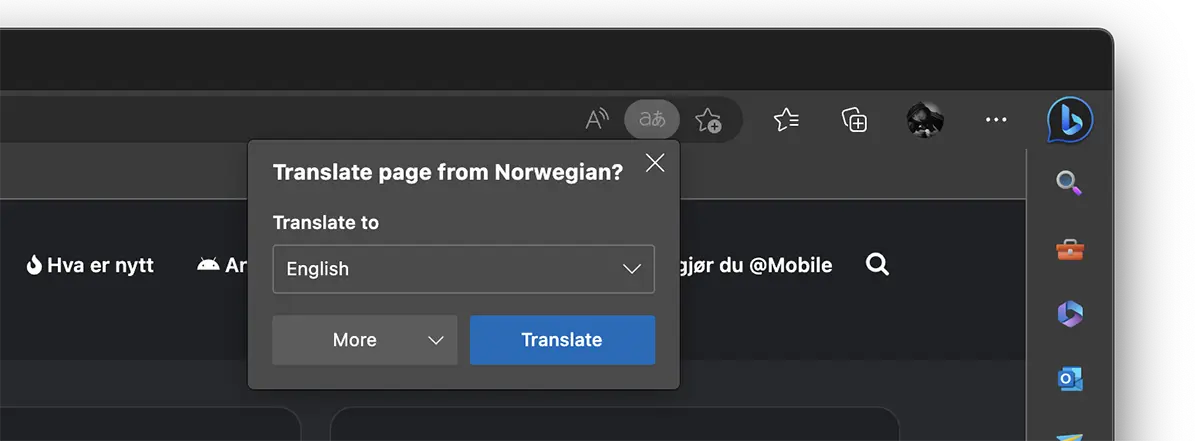
Jak wyłączyć opcję tłumaczenia stron internetowych w Microsoft Edge?
1. Przejdź do menu opcji Microsoft Edge. Trzy poziome kropki w prawym górnym rogu, a następnie kliknij „Settings".
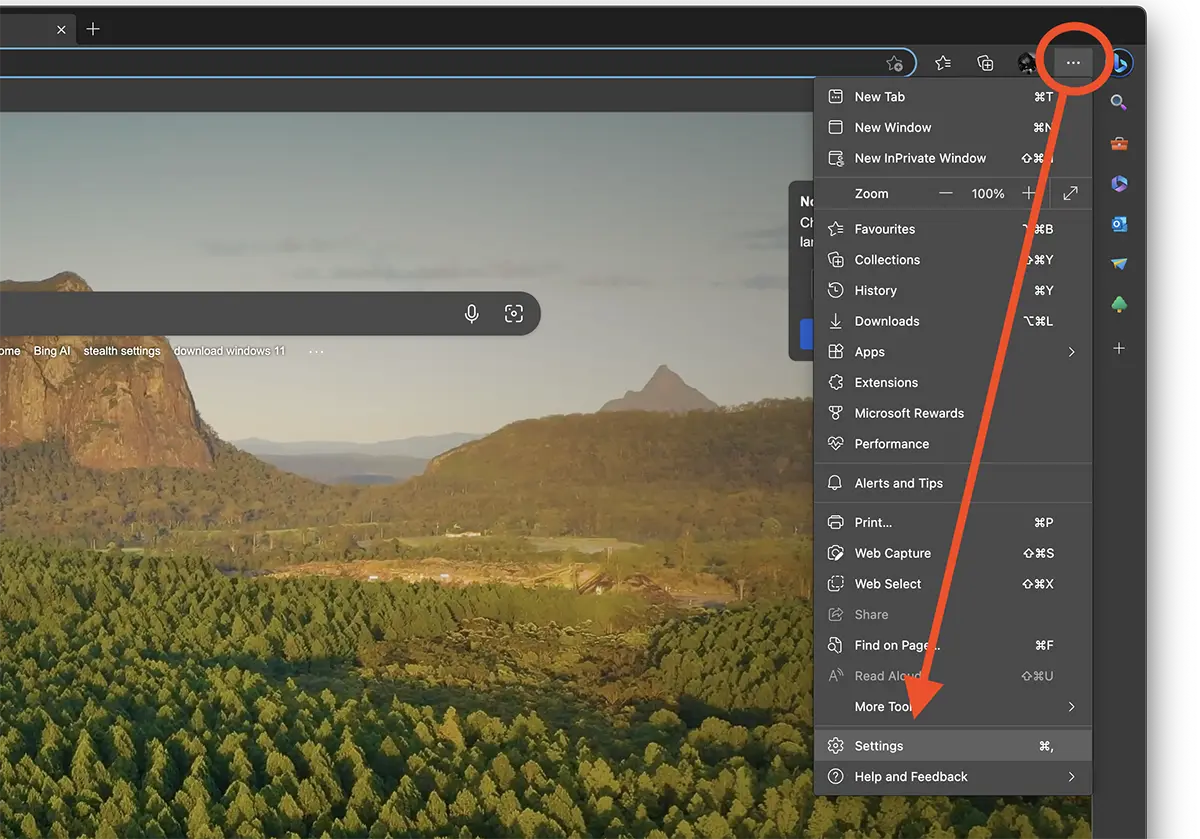
2. Na stronie ustawień a Microsoft Edge, przejdź do opcji językowych (Języki), a następnie wyłącz opcję:
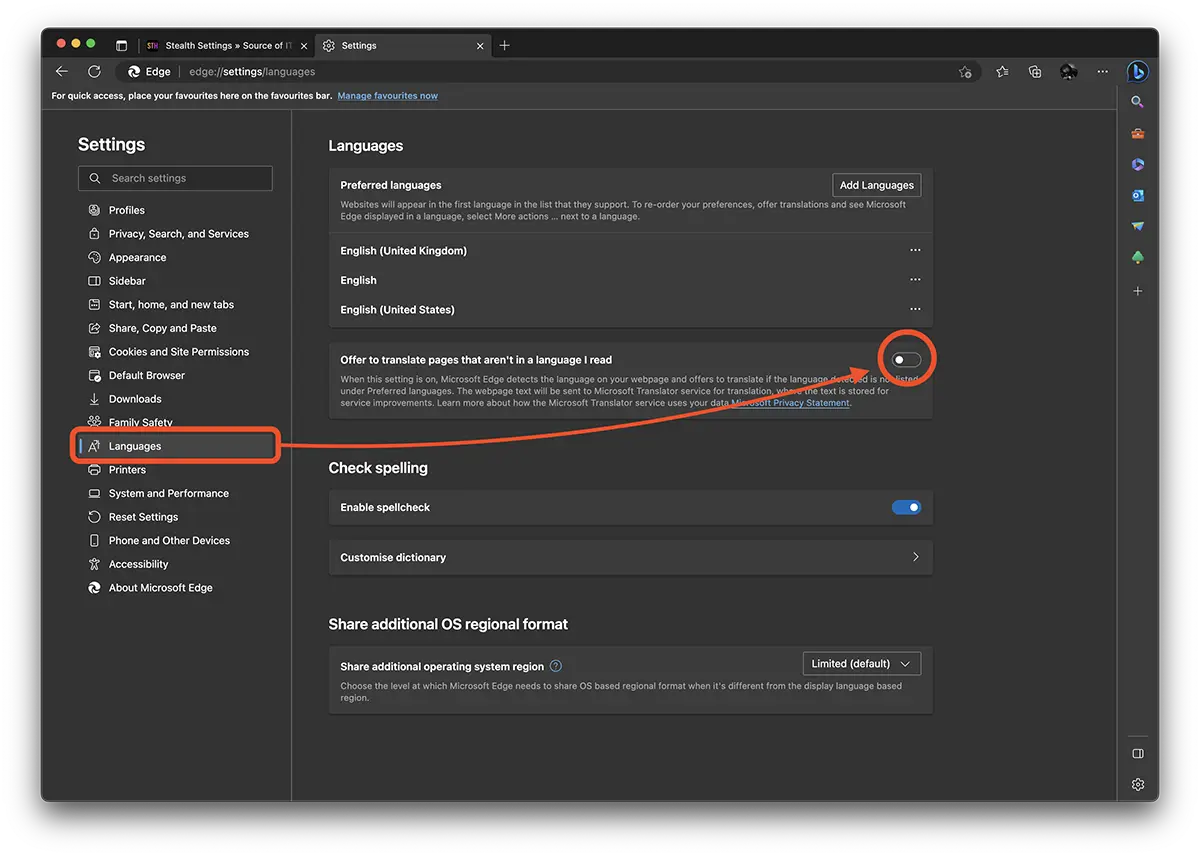
Po wyłączeniu tej opcji nie będziesz już pytany, czy chcesz przetłumaczyć stronę internetową napisaną w języku innym niż język przeglądarki.